Wenn du von handgezeichneten Skizzen auf digitale Malerei umsteigen möchtest, bist du hier genau richtig. Oftmals kann es herausfordernd sein, beim Zeichnen auf einem Grafiktablet das richtige Gefühl und die Kontrolle über die Proportionen zu bekommen. Glücklicherweise kannst du auf deine traditionellen Zeichnungen zurückgreifen und diese mit einigen Adobe Photoshop-Techniken effektiv aufwerten.
Wichtigste Erkenntnisse
- Die Bearbeitung eingescannter Zeichnungen in Photoshop verbessert dein digitales Painting erheblich.
- Das Arbeiten mit einem Stift-Display kann ein besseres Zeichenerlebnis bieten als ein Grafiktablet.
- Der Kontrast und die Helligkeit der eingescannten Zeichnung spielen eine Schlüsselrolle für das Endergebnis.
- Es gibt einfache Techniken, um Ränder und unerwünschte Details zu entfernen, die Deinen Arbeitsfluss stören könnten.
Schritt-für-Schritt-Anleitung
Um deine eingescannte Zeichnung optimal für die digitale Malerei vorzubereiten, folge diesen Schritten:
Zuerst ist es wichtig, dass du deine Zeichnung auf einem Blatt Papier machst, wenn das Zeichnen mit einem Grafiktablet für dich problematisch ist. Du kannst auch ein gutes Foto deiner Zeichnung machen, falls du keinen Scanner zur Verfügung hast. Beides funktioniert gut.
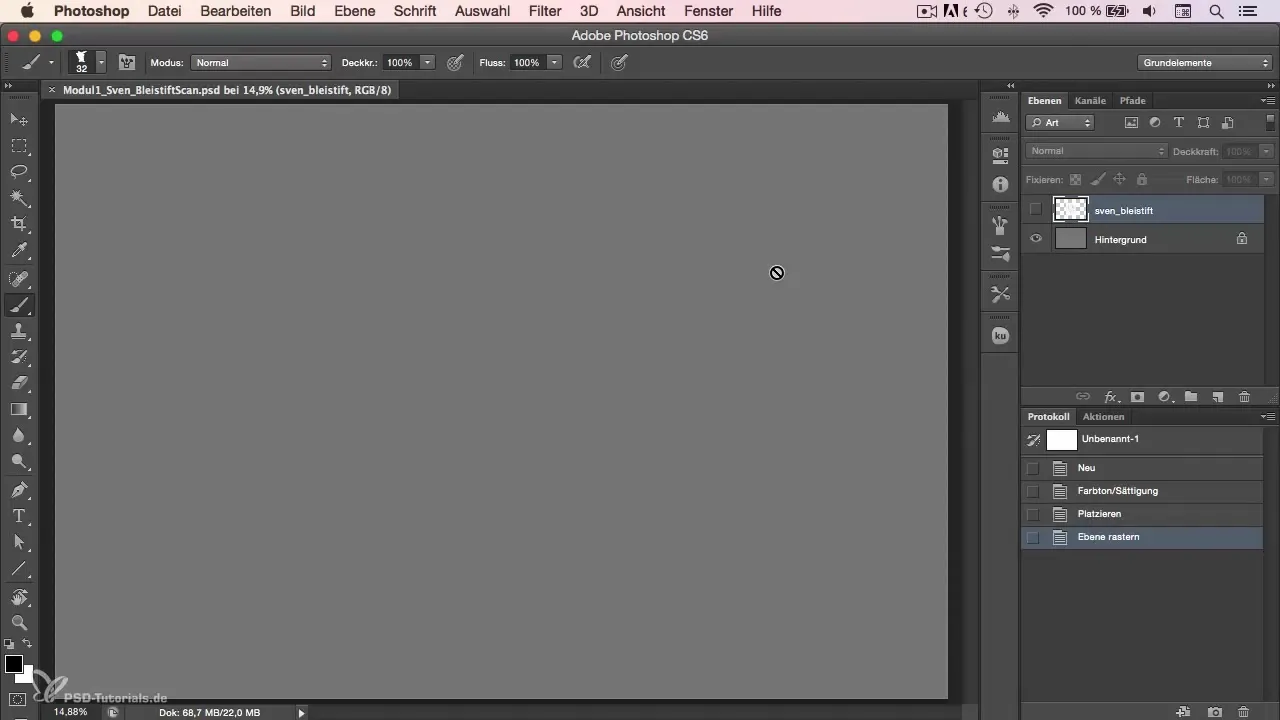
Nachdem du deine Zeichnung digitalisiert hast, öffne sie in Photoshop. Eine der ersten Anpassungen, die du vornehmen möchtest, ist die Erhöhung des Kontrasts. Wähle dazu die Kontrast-Einstellung in Photoshop. Dies hilft, die Zeichnung lebendiger und klarer erscheinen zu lassen, vor allem, wenn die ursprüngliche Zeichnung etwas blass aussieht.
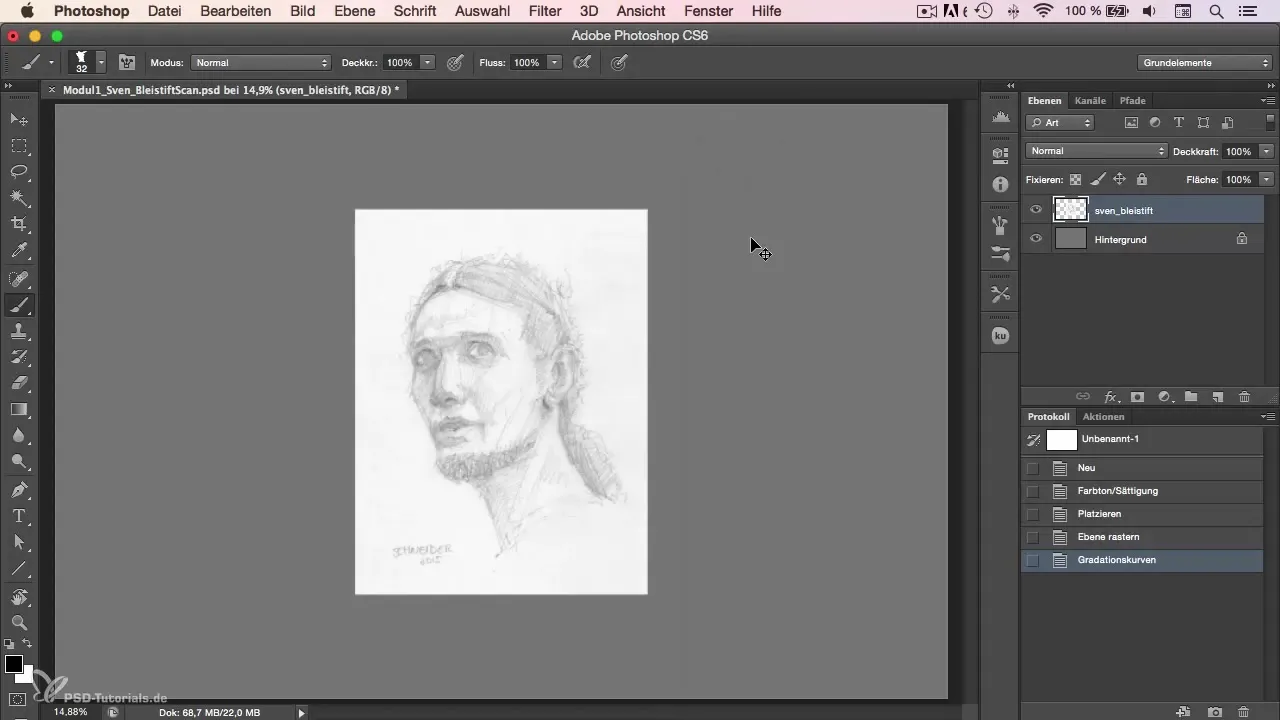
Ein weiterer Schritt besteht darin, die weiße Helligkeit deiner Zeichnung zu optimieren. Du kannst die Füllung auf das Weiß verstärken, sodass es kräftiger aussieht und von dem Hintergrund abhebt. Diese Anpassung hilft dir dabei, die Details in deiner Zeichnung besser zu erfassen und bietet eine solide Grundlage für die digitale Malerei.
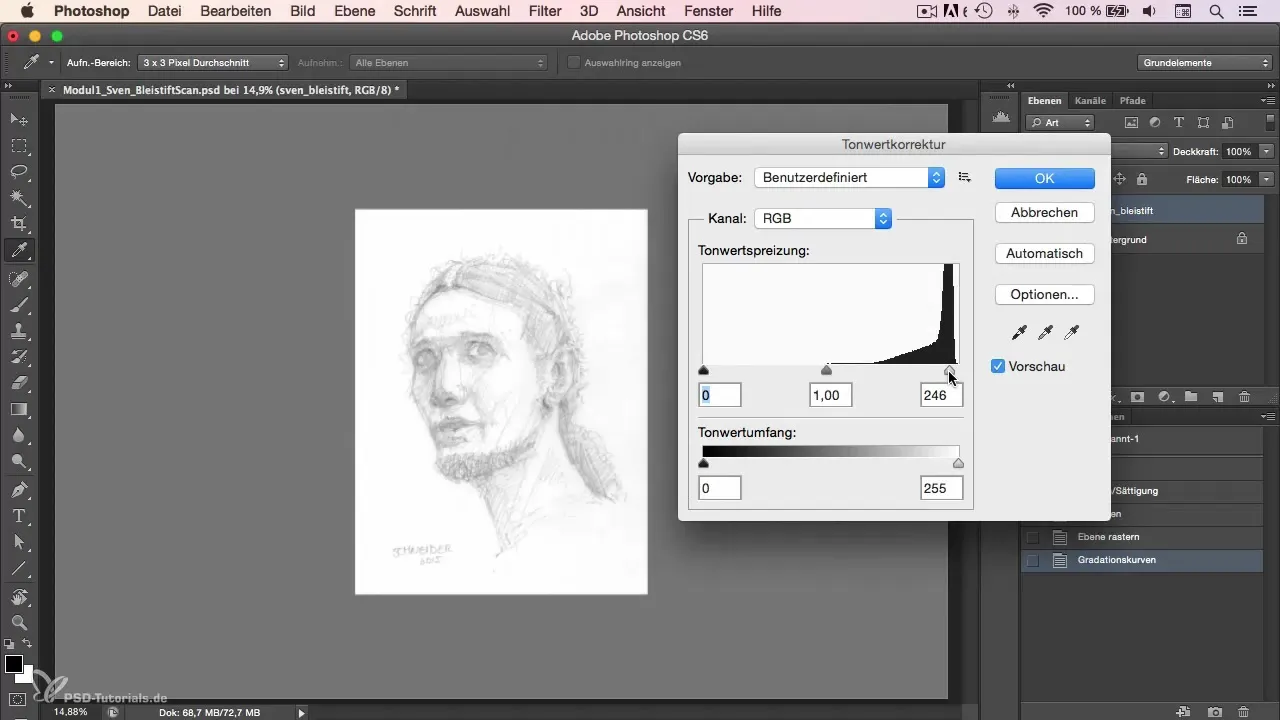
Um deine Zeichnung optimal für die weitere Bearbeitung vorzubereiten, kannst du die Ebene auf „Multiplizieren“ einstellen. Dies sorgt dafür, dass der graue Hintergrund zum Tragen kommt und deine Skizze vor einer neutralen Farbe sichtbar bleibt, die sich ideal für die digitale Malerei eignet.
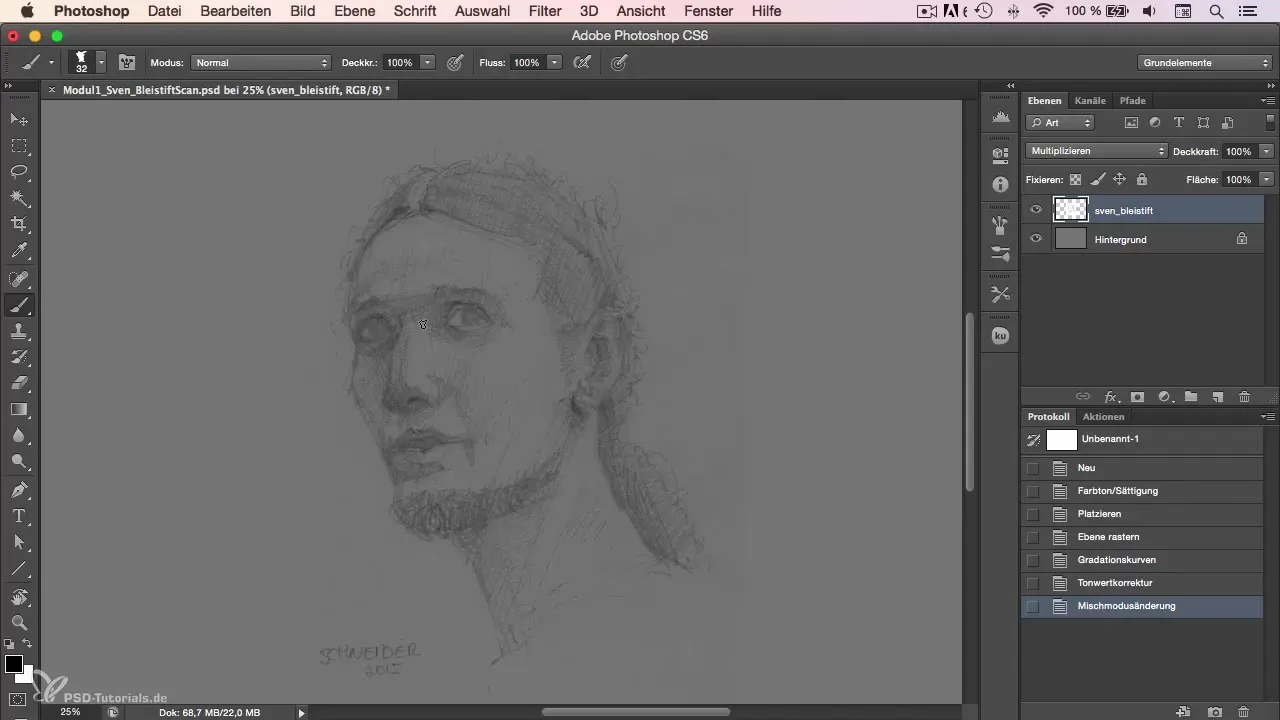
Jetzt ist es an der Zeit, kleinere Unsauberkeiten zu beseitigen. Eine der einfachsten Methoden, um störende Ränder oder unerwünschte Details zu entfernen, ist der Einsatz von Auswahlwerkzeugen oder dem Radiergummi. Verfeinere die Kanten deiner Zeichnung, um die Linien klarer und präziser erscheinen zu lassen, wodurch die Basis für dein späteres Painting geschaffen wird.
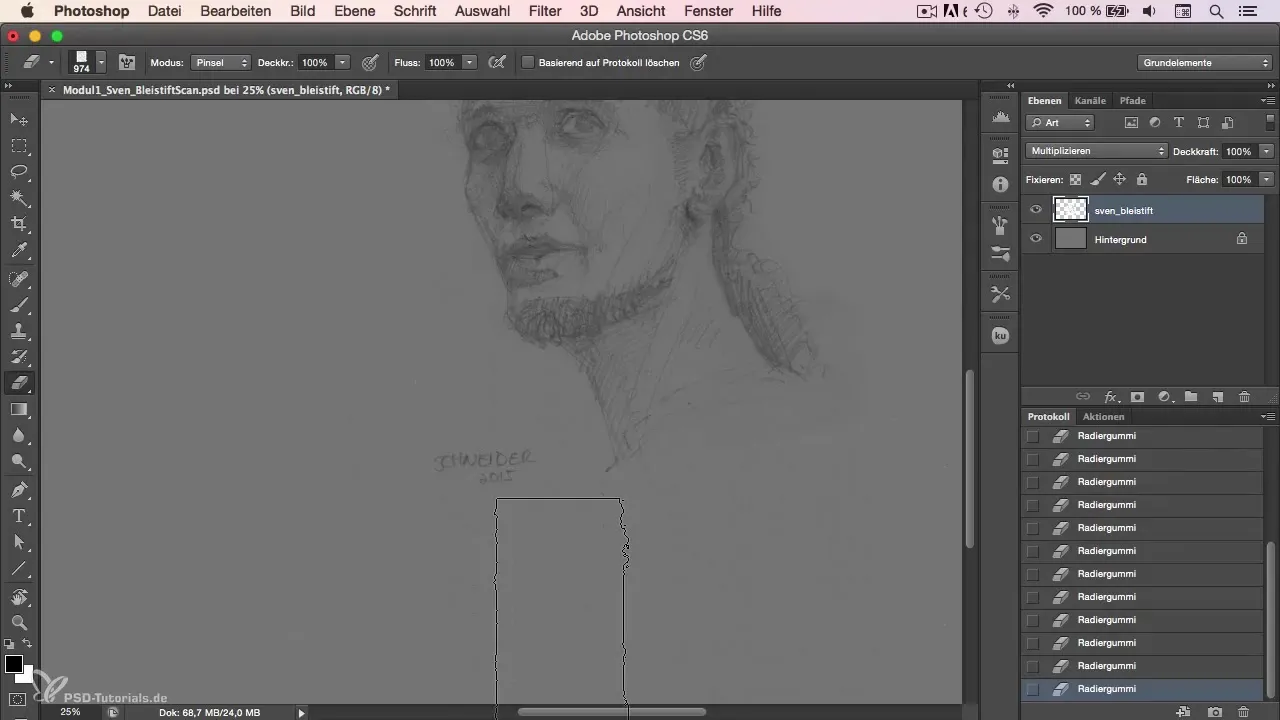
Schließlich kannst du deine Zeichnung abspeichern und mit dem eigentlichen Malprozess beginnen. Nachdem du diese Schritte durchgeführt hast, hast du eine hervorragende Grundlage für dein digitales Painting geschaffen. Nutze die Vorarbeit, die du geleistet hast, um kreativ zu werden und deine Zeichnung in ein beeindruckendes digitales Kunstwerk zu verwandeln.
Zusammenfassung - Charakter-Painting in Photoshop: Eingescannte Zeichnungen bearbeiten
Du hast gelernt, wie du eingescannte Zeichnungen in Photoshop bearbeitest und optimal für deine digitale Malerei vorbereitest. Das bedeutet, dass du mit wenigen Schritten ein ansprechendes Ergebnis erzielen kannst, sodass du deine Kreativität voll entfalten kannst.
Häufig gestellte Fragen
Wie kann ich meine Zeichnung am besten einscannen?Achte darauf, die Zeichnung in hoher Qualität zu scannen oder zu fotografieren, damit alle Details erhalten bleiben.
Welche Einstellung ist am besten für den Kontrast?Nutze die Kontrasteinstellung in Photoshop, um die Linien klarer hervorzuheben, ohne zu viel Detail zu verlieren.
Warum sollte ich die Ebene auf „Multiplizieren“ setzen?Die Einstellung auf „Multiplizieren“ lässt den grauen Hintergrund durchscheinen und verbessert die Sichtbarkeit deiner Zeichnung.
Wie entferne ich störende Ränder in meiner Zeichnung?Verwende Auswahlwerkzeuge oder den Radiergummi, um unerwünschte Ränder und Details methodisch zu entfernen.
Was ist der Vorteil eines Stift-Displays?Ein Stift-Display bietet ein natürlicheres Zeichenerlebnis, da du direkt auf dem Bildschirm zeichnest und die Proportionen besser einschätzen kannst.


